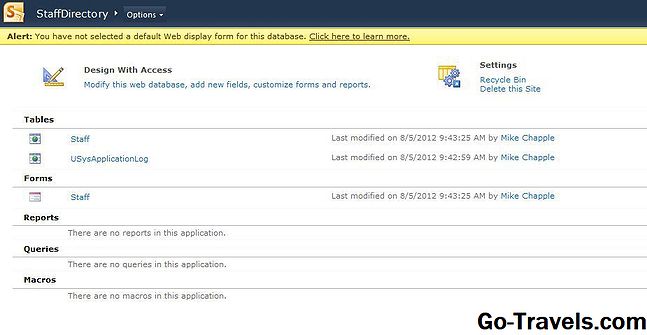Planovi održavanja baze podataka omogućuju automatizaciju mnogih zadataka administracije baze podataka u sustavu Microsoft SQL Server. Možete izraditi planove održavanja pomoću jednostavnog procesa temeljenog na čarobnjaku bez znanja o Transact-SQL.
U sklopu plana održavanja baze podataka možete izvršiti sljedeće zadatke:
- Smanjivanje baze podataka
- Izrada sigurnosne kopije baze podataka
- Obavljanje obavijesti operatera
- Ažuriranje statistike baze podataka
- Provjera cjelovitosti baze podataka
- Čišćenje ostataka datoteka za održavanje
- Izvršavanje zadatka SQL Server Agent
- Izvršavanje Transact-SQL izjave
- Obnova indeksa
- Reorganizacija indeksa
- Čišćenje povijesti baze podataka
Pokretanje Čarobnjaka za plan održavanja baze podataka

Otvorite Microsoft SQL Server Management Studio (SSMS) i proširite mapu Upravljanje. Desnom tipkom miša kliknite mapu Planovi održavanja i odaberite Plan čarobnjaka za održavanje iz skočnog izbornika. Vidjet ćete čarobnjaku za otvaranje zaslona, kao što je gore prikazano. Kliknite Dalje za nastavak.
Navedite Plan održavanja baze podataka

Na sljedećem zaslonu koji će se prikazati unesite naziv i opis plana održavanja vašeg baze podataka. Ovdje biste trebali pružiti informacije koje će vam pomoći drugom administratoru (ili sebi!) Koji pokušava odgonetnuti svrhu plana mjeseci ili godina.
Rasporedite svoj plan održavanja baze podataka
Vjerojatno ľelite koristiti zadanu opciju ovdje "Jednokratni raspored za cijeli plan ili bez rasporeda". Imate mogućnost stvaranja različitih rasporeda za različite zadatke, ali volim stvoriti različite planove za različite rasporede kako bi se stvari održale ravno.
Kliknite gumb Promijeni da biste promijenili zadani raspored i odaberite datum i vrijeme kada će plan biti izvršen. Kada završite, kliknite gumb Sljedeća.
04 od 07Odaberite Tasks for your Plan održavanja

Vidjet ćete prozor prikazan gore. Odaberite zadatke koje želite uključiti u plan održavanja baze podataka. Kada završite, kliknite gumb Dalje da biste nastavili.
05 od 07Redoslijed zadataka u Planu održavanja baze podataka

Sljedeći prozor, prikazan gore, omogućuje vam promjenu redoslijeda zadataka u planu održavanja pomoću gumba Premjesti gore i Pomicanje dolje.
06 od 07Konfigurirajte pojedinosti zadatka Plana

Zatim ćete imati priliku konfigurirati pojedinosti svakog zadatka. Opcije koje vam se prikazuju razlikovat će se ovisno o zadacima koje ste odabrali. Gornja slika prikazuje primjer zaslona koji se koristi za konfiguriranje sigurnosnog zadatka. Kada završite, kliknite gumb Dalje da biste nastavili.
07 od 07Odaberite opcije izvješćivanja o održavanju

Konačno, imate mogućnost da SQL Server kreira izvješće svaki put kad se plan izvrši, a sadrži detaljne rezultate. Možete odabrati da se ovo izvješće šalje korisniku putem e-pošte ili spremite u tekstnu datoteku na poslužitelju.